RegIdleBackup غلطی کو کس طرح ٹھیک کریں (04.25.24)
رجسٹری ونڈوز کا اعلی درجہ بندی کا ڈیٹا بیس ہے جہاں آپ کے کمپیوٹر کے آپریٹنگ سسٹم اور ایپلی کیشنز کے لئے کم سطحی ترتیبات محفوظ ہیں۔ آپ کے ایپس اور ونڈوز کے کاموں کو آسانی سے اور موثر انداز میں چلانے کے لئے رجسٹری فائلیں اہم ہیں۔ رجسٹری میں کسی بھی اندراج کو تبدیل کرنے سے پریشانی پیدا ہوسکتی ہے ، لہذا یہ ضروری ہے کہ آپ اپنی رجسٹری فائلوں کا بیک اپ رکھیں۔ اور RegIdleBackup فائل یہی ہے۔
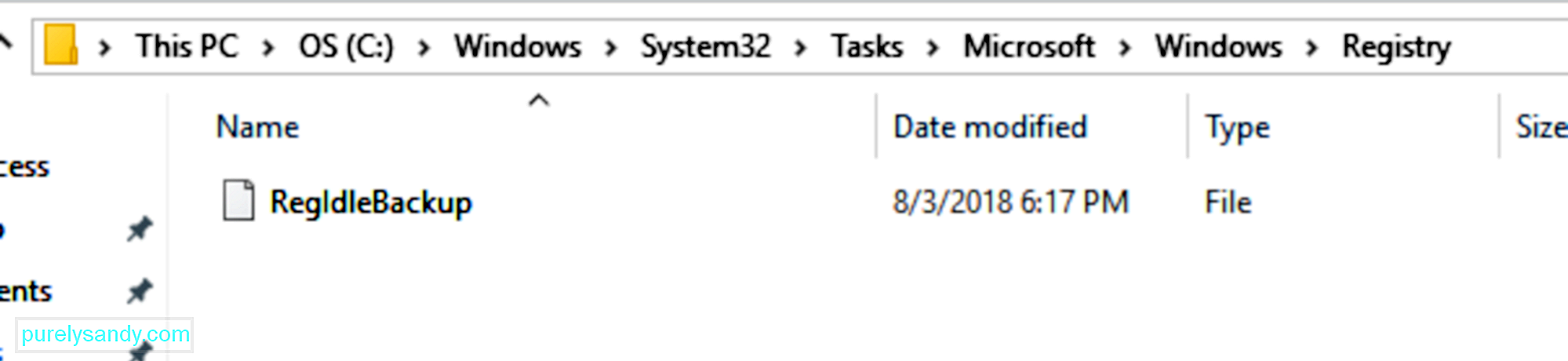
RegIdleBackup کیا ہے؟ یہ ونڈوز فائل ہے جو خودکار رجسٹری بیک اپ بنانے کے ل developed تیار کی گئی ہے۔ یہ آدھی رات کو ہر 10 دن چلانے کا شیڈول ہے ، اور آپ کی رجسٹری میں موجود ہر چیز کا RegIdleBackup فائل کے ساتھ بیک اپ ہوجاتا ہے۔ اس کا مطلب یہ ہے کہ آپ اپنی سابقہ تشکیلات واپس لے سکتے ہیں یہاں تک کہ اگر آپ کے کمپیوٹر میں کچھ غلط ہو گیا ہو۔ آپ اپنی رجسٹری فائلوں کی کاپی حاصل کرنے کے لئے RegIdleBackup فائل کا استعمال کرسکتے ہیں۔
لیکن جب آپ کو RegIdleBackup میں غلطی ہو تو کیا ہوتا ہے؟ اس کا مطلب یہ ہے کہ آپ کی رجسٹری فائلوں کے لئے خودکار رجسٹری بیک اپ کام نہیں چل رہا ہے اور آپ کی رجسٹری فائلوں کے لئے بیک اپ پیدا نہیں ہوا ہے ، اور یہی کچھ ونڈوز 10 کے صارفین استعمال کر رہے ہیں۔
پرو ٹپ: کارکردگی کے امور کے لئے اپنے کمپیوٹر کو اسکین کریں ، فضول فائلیں ، نقصان دہ ایپس اور سیکیورٹی کے خطرات
جو سسٹم کے مسائل یا سست کارکردگی کا سبب بن سکتے ہیں۔
خصوصی پیش کش۔ آؤٹ بائٹ کے بارے میں ، انوسٹال ہدایات ، EULA ، رازداری کی پالیسی۔
مائیکروسافٹ برادری کے دھاگے میں ونڈوز اندرونی وڈیم اسٹیرکن کی ایک پوسٹ کے مطابق:
“RegIdleBackup شیڈول ٹاسک اب بیک اپ کاپیاں نہیں بناتا ہے۔ RegBack فولڈر میں رجسٹری کے hives کے۔ ونڈوز کی ایمرجنسی کی بحالی صلاحیتوں کو یہ ایک بڑا دھچکا ہے۔ جب [OS] بوٹ نہیں کرے گا اور فورم کے اعانت کام نہیں کرے گا تو [فورم] کے تعاون کے بارے میں سوچئے۔ "
ایڈم ہیریسن کی ایک پوسٹ کے مطابق ، وہ اپنے ونڈوز 10 سسٹم پر ریگبیک ڈیٹا کی تلاش میں تھا لیکن پتہ چلا کہ بنائے گئے چھتے 0 بائٹ سائز کے تھے۔ اس کا مطلب یہ ہے کہ بیک اپ کا عمل عمل میں لایا گیا تھا لیکن رجسٹری کے چھتے کی کاپیاں ، جنہیں ریگبیک فولڈر میں محفوظ کیا جانا تھا ، تیار نہیں کی گئیں۔
ہیریسن کے مطابق:
لیکن طے شدہ کام کے شروع کیے جانے کے باوجود ، کسی وجہ سے یہ فوری طور پر مکمل ہوجاتا ہے (غلطیوں کی اطلاع دیئے بغیر) ، اور بیک اپ فائلوں کو اپ ڈیٹ نہیں کیا جاتا ہے۔ حال ہی میں جب ’پلگ اینڈ پلے کلین اپ‘ کی جانچ پڑتال کی گئی تو اسی طرح کی قدر میں کمی دیکھنے میں آئی لیکن اس معاملے میں جن سسٹم کو اپ گریڈ کیا گیا تھا انھوں نے ابھی بھی اس کام کو برقرار رکھا ، لیکن تازہ ترین انسٹال نے اسے ختم کردیا تھا۔ اس معاملے میں ونڈوز 10 1803 کی تازہ ترین انسٹال میں ابھی بھی 'RegIdleBackup' شیڈول ٹاسک ہوگا اور یہ سسٹم مینٹیننس کے دوران چلے گا ، لیکن رجسٹری کے چھتے کی کوئی بیک اپ کاپیاں بنی دکھائی نہیں دیتی ہیں۔
دوسرے صارفوں نے RegIdleBackup مسئلے کی تصدیق ونڈوز 10 1803 کے ذریعے کی جس نے بتایا کہ ان کی Regback فائلوں میں بھی 0 بائٹس ہیں۔ ریگ بیک فائلیں اس فولڈر میں واقع ہیں: C:CWindows\Sstm32\Tasks\Mic Microsoft\Windows\Regist\RegIdleBackup <<
اس کے علاوہ RegIdleBackup رجسٹری اندراجات کو محفوظ نہ کرنا ، دیگر غلطیاں یہ بھی ہوسکتا ہے ، جیسے:
- RegIdleBackup غلطی
- RegIdleBackup غائب ہے
- RegIdleBackup نہیں ملا
- RegIdleBackup لوڈ کرنے میں ناکام
- RegIdleBackup کو رجسٹر کرنے میں ناکام
- رن ٹائم خرابی: RegIdleBackup
- RegIdleBackup لوڈ کرنے میں خرابی
اگر آپ میں سے کسی کو بھی تجربہ ہو رہا ہے۔ ان غلطیوں کو یا ان میں سے کوئی بھی خرابی پیغام ملاحظہ کیا گیا ہے ، یہ بہت اہم ہے کہ آپ اس RegIdleBackup مسئلے کو جلد سے جلد ٹھیک کردیں۔ جب آپ کی RegIdleBackup فائل کو ان میں سے کسی غلطی کا سامنا کرنا پڑتا ہے اور آپ اپنے رجسٹری کے چھتے کو کس طرح بچا سکتے ہیں تو ہم آپ کو دکھائیں گے۔
لیکن کچھ کرنے سے پہلے ، یقینی بنائیں کہ اگر کچھ ہوجائے تو اپنی تمام اہم فائلوں کا بیک اپ بنائیں۔ آپ کو اپنی ونڈوز رجسٹری کا بیک اپ لینے کی بھی ضرورت ہے لہذا جب چیزیں جنوب کی طرف جاتے ہیں تو آپ کو کچھ پیچھے کرنا پڑتا ہے۔
اپنی رجسٹری کا بیک اپ بنانے کے ل you ، آپ کو ان اقدامات پر عمل کرکے RegIdleBackup سے متعلق فائلیں برآمد کرنے کی ضرورت ہوگی۔
- اسٹارٹ پر کلک کریں اور سرچ باکس میں کمانڈ ٹائپ کریں۔ <مضبوط> <<<<<<
- CTRL + شفٹ پکڑو ، پھر << اندرونی کو دبائیں <<< / <<> جب
- اجازت کا ڈائیلاگ باکس ظاہر ہوتا ہے ، <مضبوط> ہاں پر کلک کریں۔
- اس سے کمانڈ پرامپٹ کھل جائے گا۔ کمانڈ پرامپٹ میں <مضبوط> ریجٹ ٹائپ کریں اور <مضبوط> داخل کریں کو دبائیں۔
- یہ رجسٹری ایڈیٹر کا آغاز کرے گا۔ RegIdleBackup سے متعلق تمام چابیاں منتخب کریں جن کا آپ بیک اپ کرنا چاہتے ہیں۔
- فائل & gt؛ برآمد کریں۔
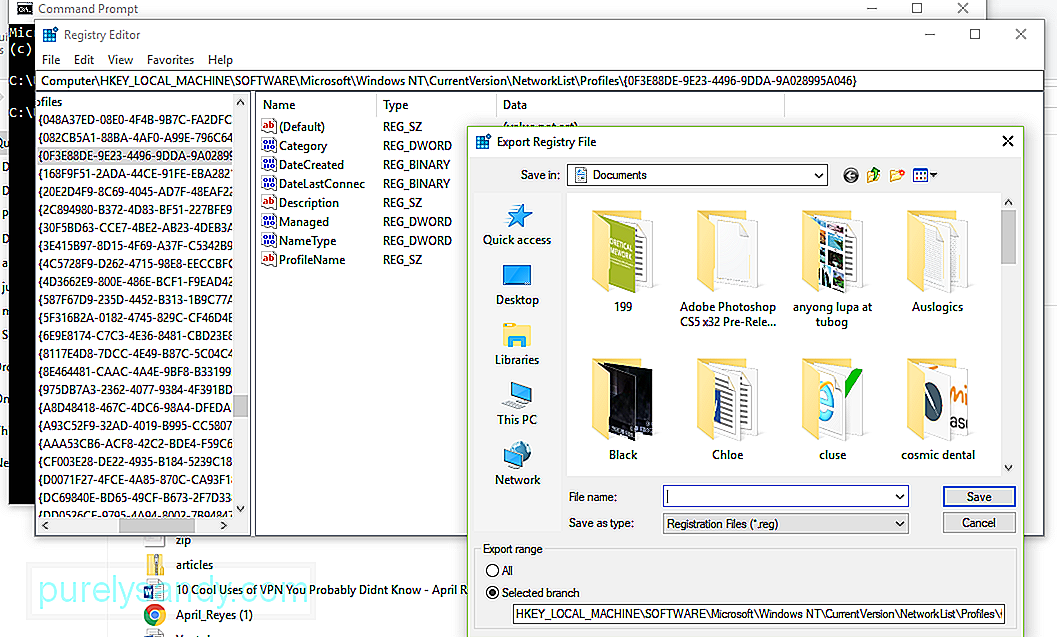
- محفوظ کریں مینو میں ، وہ فولڈر منتخب کریں جہاں آپ اپنی بیک اپ رجسٹری کیز کو محفوظ کرنا چاہتے ہیں۔
- <<< فائل نام میں اپنے فولڈر کے فائل نام ٹائپ کریں۔
- << برآمدی رینج مینو میں ، << منتخب شدہ شاخ کا انتخاب کریں۔
- محفوظ کریں .
بیک اپ اب آپ کے منتخب کردہ فولڈر میں .reg فائل ایکسٹینشن کے ساتھ محفوظ ہوگیا ہے۔ ایک بار جب آپ اپنا بیک اپ تیار کر لیتے ہیں تو ، یہ وقت آ گیا ہے کہ آپ RegIdleBackup مسئلے کو ٹھیک کریں۔
اپنی رجسٹری میں ترمیم کرنا بہت خطرہ ہے کیونکہ ایک غلط اقدام آپ کے ونڈوز کو ناقابل برداشت کرنے کا سبب بن سکتا ہے۔ جب تک آپ پیشہ ور نہیں ہیں ، اپنی رجسٹری کو خود ہی ترمیم کرنے کی کوشش نہ کریں۔ ایک غلط جگہ پر چلنے والا کردار آپ کے کمپیوٹر کو کام کرنے سے روک سکتا ہے اور آپ کے آپریٹنگ سسٹم کو ناقابل واپسی نقصان پہنچا سکتا ہے۔ اس کے بجائے ، آپ خراب رجسٹری فائلوں جیسے RegIdleBackup کو ٹھیک کرنے کے لئے تھرڈ پارٹی ایپس کا استعمال کرسکتے ہیں۔ رجسٹری کے متعدد معتبر کلینر ہیں جن کا استعمال آپ غلط اندراج اندراجات ، فائل کے حوالہ جات ، اور ٹوٹے ہوئے لنکس تلاش کرسکتے ہیں۔
یہ امکان موجود ہے کہ آپ کے RegIdleBackup میں خرابی آپ کے کمپیوٹر پر میلویئر انفیکشن کی وجہ سے ہوسکتی ہے۔ میلویئر حملوں کا ایک عام ہدف ونڈوز رجسٹری ہے۔ یہ بدنیتی پر مبنی حملہ آور رجسٹری فائلوں کو نقصان پہنچا سکتے ہیں ، خراب کرسکتے ہیں یا اسے حذف کرسکتے ہیں۔
وقت گزرنے کے ساتھ ، انٹرنیٹ براؤزنگ اور کمپیوٹر استعمال کی وجہ سے آپ کے کمپیوٹر پر عارضی فائلیں اور فولڈر جمع ہوجاتے ہیں۔ یہ جنک فائلیں ، اگر باقاعدگی سے صاف نہیں کی گئیں تو آپ کے کمپیوٹر کو سست کرنے کا سبب بن سکتی ہیں یا RegIdleBackup غلطی جیسے مسائل کا سامنا کرسکتی ہیں۔ آپ RegIdleBackup مسئلے کو حل کرنے میں مدد کے لئے اپنے کمپیوٹر پر غیر ضروری فائلوں کو اسکین کرنے اور اس سے چھٹکارا پانے کے لئے آؤٹ بائٹ پی سی مرمت جیسے ایپ کا استعمال کرسکتے ہیں۔ نہ صرف یہ آپ کے رجسٹری کے مسئلے کو حل کرے گا ، بلکہ یہ آپ کے ذخیرے کی قیمتی جگہ کو بھی آزاد کر دے گا اور ڈرامائی انداز میں آپ کے کمپیوٹر کی کارکردگی کو تیز کردے گا۔
ونڈوز سسٹم فائل چیکر ایک عمدہ خصوصیت ہے جو خراب ونڈوز سسٹم فائلوں کو اسکین اور مرمت کرنے کے لئے ونڈوز میں تشکیل دی گئی ہے ، بشمول RegIdleBackup مسل ایک بار جب سسٹم فائل چیکر کو خراب شدہ فائل مل جاتی ہے تو ، وہ ان پریشان کن فائلوں کو خود بخود تبدیل کرنے کی کوشش کرے گی۔
سسٹم فائل چیکر کو چلانے کا طریقہ یہ ہے:
- اسٹارٹ پر کلک کریں اور سرچ باکس میں کمانڈ ٹائپ کریں۔ انٹٹر کو دبائیں نہ۔
- سی ٹی آر ایل + شفٹ پکڑو ، پھر << اندرونی کو دبائیں۔
- کلک کریں جب اجازت کا ڈائیلاگ باکس پاپ اپ ہوجاتا ہے
- یہ کمانڈ پرامپٹ لانچ کرے گا۔
- مندرجہ ذیل کمانڈ میں ٹائپ کریں: << ایس ایف سی / سکین
- ہٹ <<<<<<<<<<
سسٹم فائل چیکر سسٹم فائل کی پریشانیوں کے ل your اب آپ کے کمپیوٹر کو اسکین کرے گا۔ صرف اسکرین پر دی گئی ہدایات پر عمل کریں اور اسکین مکمل ہونے کا انتظار کریں۔
RegIdleBackup کے مسائل بعض اوقات خراب شدہ ڈیوائس ڈرائیوروں یا پرانی ونڈوز سسٹم فائلوں کی وجہ سے ہوسکتے ہیں۔ یقینی بنائیں کہ آپ کے تمام ڈرائیور اپ ڈیٹ ہیں اور رجسٹری کے مسائل سے بچنے کے لئے آپ نے جدید ترین ونڈوز سروس پیک انسٹال کیا ہے۔
ونڈوز اپ ڈیٹ کو دستی طور پر جانچنے کے لئے ، ان مراحل کی پیروی کریں:
- اسٹارٹ پر کلک کریں اور سرچ باکس میں <مضبوط> اپ ڈیٹ ٹائپ کریں۔ دبائیں <مضبوط> انٹرن <<<
- ونڈوز اپ ڈیٹ پینل نمودار ہوگا اور آپ کو یہ بتائے گا کہ کوئی تازہ کاری دستیاب ہے یا نہیں۔
- <مضبوط> <مضبوط> اپ ڈیٹ انسٹال کریں۔ >
ایک RegIdleBackup غلطی کو ٹھیک کرنا خطرناک ہے کیونکہ آپ ونڈوز سسٹم فائلوں سے نمٹ رہے ہیں۔ اگر مذکورہ بالا حل آپ کے لئے کام نہیں کرتے ہیں تو ، آپ اپنے کمپیوٹر کو پیشہ ورانہ کمپیوٹر کی مرمت کے مرکز میں بھیج سکتے ہیں تاکہ اس میں مزید خلل پیدا نہ ہو۔
یو ٹیوب ویڈیو: RegIdleBackup غلطی کو کس طرح ٹھیک کریں
04, 2024

